Notă: Dorim să vă oferim cel mai recent conținut de ajutor, cât mai rapid posibil, în limba dvs. Această pagină a fost tradusă automatizat și poate conține erori gramaticale sau inexactități. Scopul nostru este ca acest conținut să vă fie util. Vă rugăm să ne spuneți dacă informațiile v-au fost utile, în partea de jos a acestei pagini. Aici se află articolul în limba engleză , ca să îl puteți consulta cu ușurință.
În Microsoft Office InfoPath 2007, puteți proiecta un șablon formular care se deschide, utilizând InfoPath sau un browser Web. Dacă șablonul de formular poate fi deschis utilizând un browser, apoi aceasta se numește unui șablon formular compatibil cu browserul. Puteți, de asemenea, proiectați șabloane formular care funcționează în InfoPath 2003 în plus față de Office InfoPath 2007, sau conversia formelor create în Microsoft Office Word sau alte programe în șabloane formular Office InfoPath 2007 .
Atunci când vă face aceste lucruri, cu toate acestea, puteți întâlni probleme de compatibilitate sau alte probleme. De exemplu, anumite caracteristici InfoPath nu sunt acceptate în șabloane formular compatibil cu browserul și acest lucru poate duce la probleme în timpul procesului de publicare. De asemenea, unele caracteristici Office InfoPath 2007 nu funcționează în șabloanele de formular InfoPath 2003 și unele caracteristici Word nu sunt acceptate în InfoPath și sunt eliminate atunci când InfoPath importă formularul Word.
Cea mai rapidă modalitate de a identifica aceste tipuri de probleme din șablonul de formular este utilizând panoul de activități Verificator proiect . Apoi Corectați problemele înainte de a publica un șablon formular.
În acest articol
Panoul de activități Verificator Design
Cea mai bună modalitate de a vă asigura că un șablon formular funcționează așa cum ar trebui să este să utilizați panoul de activități Verificator Design pentru a revizui probleme potențiale.
Panoul de activități Verificator Design vă permite să:
-
Găsiți problemele de compatibilitate care pot exista într-un șablon formular. În unele cazuri, InfoPath remediază problema pentru dvs automat și vă fix care anunță. În celelalte cazuri, va trebui să rezolvați problema manual. De exemplu, pentru a publica cu succes un șablon formular compatibil cu browserul, poate fi necesar pentru a elimina un control neacceptate sau să îl înlocuiți cu un alt control. Dacă publicați un șablon formular compatibil cu browserul, de asemenea, puteți alege pentru a afișa informații legate de server în panoul de activități Verificator proiect .
-
Modificați setarea de compatibilitate pentru șablonul de formular. De exemplu, să presupunem că numai utilizatorii care au InfoPath instalat pe computerul său poate afișa și completarea formularelor care se bazează pe șablonul de formular. Dacă doriți un șablon formular pentru a lucra într-un browser Web, de asemenea, puteți face clic pe Modificare setări de compatibilitate în panoul de activități Verificator Design pentru accesarea opțiunilor pentru crearea unui șablon formular compatibil cu browserul în loc de un formular doar în InfoPath șablon. Atunci când modificați setarea de compatibilitate pentru un șablon formular, erori și mesaje în panoul de activități Verificator Design actualizați după caz.
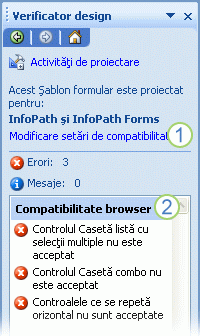
1. textul din partea de sus a panoului de activitate indică faptul că șablonul formular este în prezent compatibil cu Office InfoPath 2007 și cu un server care rulează InfoPath Forms Services. Dacă doriți să modificați această setare, faceți clic pe linkul Modificarea setărilor de compatibilitate .
(2) erorile apar în panoul de activități, deoarece șablon formular compatibil cu browserul conține controale neacceptate. Pentru a publica cu succes șablon formular compatibil cu browserul, ar trebui să eliminați aceste controale.
InfoPath se verifică automat probleme ori de câte ori vă:
-
Deschiderea unui șablon formular
-
Modificați setarea de compatibilitate pentru un șablon formular
-
Salvarea sau publicarea unui șablon formular
-
Importați un document Microsoft Office Word în InfoPath
Puteți actualiza lista de erori și mesaje în panoul de activități Verificator Design , făcând clic pe butonul Reîmprospătare din panoul de activități. Acest lucru este util atunci când doriți să eliminați elemente din listă, așa cum puteți remedia problemele din șablonul de formular.
Notă: Faceți clic pe butonul Reîmprospătare din va actualiza mesajele care apar ca urmare a importului unui document Word în InfoPath. Dacă doriți să eliminați import mesajele din panoul de activități Verificator Design , trebuie să deschideți caseta de dialog Fișierelor de resurse (meniulInstrumente ) și apoi eliminați fișier denumit ImportErrors.xml. Acest fișier este creat automat atunci când importați un document Word în InfoPath. După ce eliminați ImportErrors.xml fișier, faceți clic pe Reîmprospătare în panoul de activități Verificator Design pentru a șterge definitiv mesajele import. Fișier ImportErrors.xml nu este necesară pentru șablonul formular să funcționeze corect. De fapt, motive de securitate, este o idee bună să eliminați acest fișier înainte de a publica un șablon formular.
Erori vs mesajele: care este diferența?
Atunci când proiectarea unui șablon formular, le puteți întâlni atât mesajele și erori. În majoritatea cazurilor, trebuie să remediați erorile pentru a publica cu succes un șablon formular. Ce poate fi opțional răspunsul la mesaje.
Următorul tabel descrie diferența dintre erori și mesaje din panoul de activități Verificator proiect .
|
Pictogramă |
Tip |
Descriere |
|
|
Eroare |
Șablonul de formular nu va funcționa corect. Ar trebui să remediați erorile înainte de a publica șablonul de formular. |
|
|
Bara de titlu de deasupra mesajului indicând formatul |
Șablonul de formular poate să nu funcționeze așa cum vă așteptați. Mesajele sunt mai puțin grav decât erori. Puteți alege dacă să abordeze mesajele înainte de a publica șablonul de formular. |
Situații în care InfoPath verifică pentru probleme
Următorul tabel descrie diferitele tipuri de probleme care pot apărea în panoul de activități Verificator Design și atunci când aceste probleme apar de obicei într-un șablon formular.
|
Tip de problemă |
Descriere |
|
Compatibilitatea cu browserul |
Șablon formular Office InfoPath 2007 care este proiectat pentru a fi afișate și completate într-un browser Web se numește unui șablon formular compatibil cu browserul. Probleme de compatibilitate browser de obicei să apară după ce modificați un șablon formular regulat, doar în InfoPath într-un șablon formular compatibil cu browserul. De exemplu, să presupunem că utilizatorii completarea unui formular de cerere de asigurare în InfoPath, și că doriți să poată acum să completați formularul într-un browser. În acest caz, trebuie să modificați setarea de compatibilitate pentru șablonul de formular. Efectuați această modificare uneori are ca rezultat erori sau mesajele din panoul de activitate Verificator Design . De exemplu, dacă șablonul formular inițial incluse rolurile de utilizator, veți vedea o eroare în panoul de activități Verificator Design după ce modificați setarea de compatibilitate, deoarece rolurile de utilizator nu sunt acceptate în șabloane formular compatibil cu browserul. Notă: Dacă bifați caseta de selectare verificare pe server în panoul de activități Verificator proiect , puteți vizualiza erori și mesaje care sunt generate de un server care rulează InfoPath Forms Services în plus față de orice erori și mesaje care InfoPath detectează. Acestea pot apărea sub un titlu Browser compatibilitate (verificat pe server) în panoul de activități Verificator proiect . |
|
Optimizarea browser |
Probleme de optimizare browser pot apărea dacă selectați caseta de selectare verificare pe server în panoul de activități Verificator proiect . Optimizarea erorilor și mesajelor generate de server și vă poate ajuta să luați decizii care sunt proiectate pentru a îmbunătăți performanța unui formular în browser. |
|
Compatibilitatea inversă |
Office InfoPath 2007 șabloanelor formular care funcționează, de asemenea, în InfoPath 2003 se numesc șabloane formular compatibile cu versiunile anterioare. Probleme de compatibilitate inversă apărea atunci când adăugați un control sau o caracteristică a șablonului de formular care nu vor funcționa în InfoPath 2003. Majoritatea Office InfoPath 2007 șabloanele formular nu trebuie să fie compatibile cu InfoPath 2003. Prin urmare, Office InfoPath 2007 ascunde automat compatibilitatea cu versiunile anterioare erori și mesaje în panoul de activități Verificator proiect . Observați compatibilitatea cu versiunile anterioare erori și mesaje în mod implicit doar atunci când deschideți un șablon formular InfoPath 2003 în modul de proiectare Office InfoPath 2007 sau atunci când selectați Șablonul de formular InfoPath 2003 în lista tip fișier din Salvare sau Salvare Ca caseta de dialog. În toate celelalte cazuri, trebuie să alegeți manual pentru a afișa compatibilitatea cu versiunile anterioare erori și mesaje în panoul de activități Verificator Design , bifând caseta de selectare Afișare raport pe compatibilitate cu InfoPath 2003 în Opțiuni formular caseta de dialog (compatibilitate categorie). |
|
Import |
Importul probleme pot apărea atunci când importați un formular din alt program, cum ar fi Microsoft Office Word, și InfoPath încearcă să importe caracteristici care îl nu acceptă. În unele cazuri, InfoPath elimină caracteristică neacceptată sau îl înlocuiește cu o imagine substituent. De exemplu, InfoPath nu acceptă marcaje în document sau efecte de animație text, astfel încât aceste caracteristici sunt eliminate din șablonul de formular rezultată. În celelalte cazuri, o caracteristică poate fi acceptate parțial. De exemplu, atunci când importați un document Word, toate hyperlinkurile se transformă, dar dacă hyperlinkul utilizează un protocol decât HTTP, HTTPS, fișier, FTP sau MAILTO, hyperlinkul nu va funcționa atunci când un utilizator face clic pe link. Notă: Utilizați Expertul Import pentru a efectua conversia foi de lucru Microsoft Office Excel în șabloane formular InfoPath. Cu toate acestea, problemele asociate cu importul foi de lucru Excel nu apar în panoul de activități Verificator Design ca atunci când importați documente Word. |
|
Compatibilitate offline |
Problemele offline pot apărea atunci când efectuați un șablon formular disponibile pentru utilizare offline. În funcție de proiectare a șablonului de formular, offline utilizatorii pot încă acces la datele care provin din interogări la bazele de date și alte surse de date, cu câteva excepții. Aceste excepții sunt notate în panoul de activități Verificator proiect . |
|
Parte șablon |
Dacă șablonul de formular conține o parte de șablon, dacă ați adăugat o versiune mai nouă parte șablon în panoul de activități controale , panoul de activități Verificator Design vă avertizează că este disponibilă o actualizare la o parte de șablon. |
|
Legare date |
Legare probleme pot apărea atunci când relația dintre un control șablonul de formular și câmpul corespondent sa sau grup în sursa de date este cumva defect. Dacă problemele de legare sunt suficient de grav pentru a provoca controlul de funcționare necorespunzătoare în formular de utilizator, apoi acestea vor apărea în panoul de activități Verificator proiect . Dacă sunt mai puțin grav legare probleme, veți vedea o eroare sau mesajul în panoul de activități Verificator Design , chiar dacă veți vedea un albastru sau pictograma roșie care apar în colțul dreapta sus al controlului pe șablonul de formular. Pentru a afla mai multe despre problemă, faceți clic dreapta pe control, și apoi faceți clic pe Mai multe detalii în meniul de comenzi rapide. |












